
Inhaltsverzeichnis:
- Autor John Day [email protected].
- Public 2024-01-30 07:20.
- Zuletzt bearbeitet 2025-01-23 12:52.

Heute zeige ich Ihnen, wie Sie ohne Treiber oder ICs multiplexen, nur einen Nano, 5 Transistoren und Widerstände.
Schritt 1: Sehen Sie sich das Video an


Ich habe es dort ausführlich erklärt. Ich habe nicht nur das Multiplexen erklärt, sondern auch die Grundlagen und den Arduino-Code!
Schritt 2: Erstellen Sie die Matrix! und verbinden Sie es mit dem Arduino

Meins ist eine 5 x 7 LED-Matrix. Achten Sie darauf, alle LEDs in die gleiche Richtung zu löten und vergessen Sie nicht, die Kathoden in einer Reihe und die Anoden in einer Spalte miteinander zu verbinden. Wenn Sie möchten, können Sie auch Buchsenleisten löten, um die Arbeit zu erleichtern. Als nächstes verbinden Sie es wie im Video mit den Transistoren und den notwendigen Widerständen mit dem Arduino.
Schritt 3: Holen Sie sich den Arduino-Code
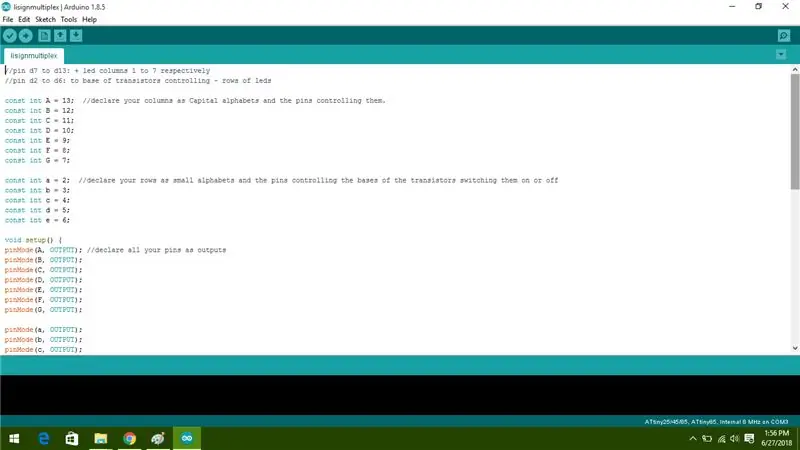
Den Code habe ich in meinem Video ausführlich erklärt. Sie können es auch hier herunterladen.
Schritt 4: Viel Spaß



Das ist es! Sie haben Multiplexing verstanden und sind nun bereit, einige großartige Dinge selbst zu machen!
Hoffe das hat geholfen! Schaut auf unserem Kanal vorbei:
www.youtube.com/channel/UCmG6wEl-PEJAhn5C3…
Bleiben Sie für weitere erstaunliche Projekte auf dem Laufenden! #Innovationsangelegenheiten
Empfohlen:
Erste Schritte mit Amara: 7 Schritte

Erste Schritte mit Amara: Amara ist ein kostenloser Untertitel-Editor, mit dem Sie ganz einfach Untertitel zu Videos hinzufügen können – vom Unterricht bis zum persönlichen Gebrauch. Diese Anweisungen helfen Ihnen, ein Amara-Konto einzurichten, damit Sie schnell und einfach Untertitel hinzufügen können
Erste Schritte mit der Heimautomatisierung: Home Assistant installieren: 3 Schritte

Erste Schritte mit der Hausautomation: Home Assistant installieren: Wir starten jetzt die Hausautomationsserie, in der wir ein Smart Home erstellen, das es uns ermöglicht, Dinge wie Licht, Lautsprecher, Sensoren usw. über einen zentralen Hub zusammen mit einem Sprachassistent. In diesem Beitrag erfahren Sie, wie Sie in
Erste Schritte mit dem SkiiiD-Editor: 11 Schritte

Erste Schritte mit dem SkiiiD-Editor: skiiiD-Editor, Entwicklungsboard-Firmware IDEskiiiD-Editor basiert auf skiiiD (Firmware Development Engine). Jetzt ist es mit Arduino UNO, MEGA und NANO mit 70+ Komponenten kompatibel.BetriebssystemmacOS / WindowsInstallierenBesuchen Sie die Website https:
Erste Schritte mit Python: 7 Schritte (mit Bildern)

Erste Schritte mit Python: Programmieren ist großartig! Es ist kreativ, macht Spaß und gibt Ihrem Gehirn ein mentales Training. Viele von uns wollen etwas über Programmieren lernen, aber überzeugen sich selbst davon, dass wir es nicht können. Vielleicht hat es zu viel Mathematik, vielleicht der Jargon, der erschreckend herumgeworfen wird
Raspbian in Raspberry Pi 3 B ohne HDMI installieren - Erste Schritte mit Raspberry Pi 3B - Einrichten Ihres Raspberry Pi 3: 6 Schritte

Raspbian in Raspberry Pi 3 B ohne HDMI installieren | Erste Schritte mit Raspberry Pi 3B | Einrichten Ihres Raspberry Pi 3: Wie einige von Ihnen wissen, sind Raspberry Pi-Computer ziemlich großartig und Sie können den gesamten Computer nur auf einer einzigen winzigen Platine bekommen. Das Raspberry Pi 3 Model B verfügt über einen Quad-Core 64-Bit ARM Cortex A53 mit 1,2 GHz getaktet. Damit ist der Pi 3 ungefähr 50
